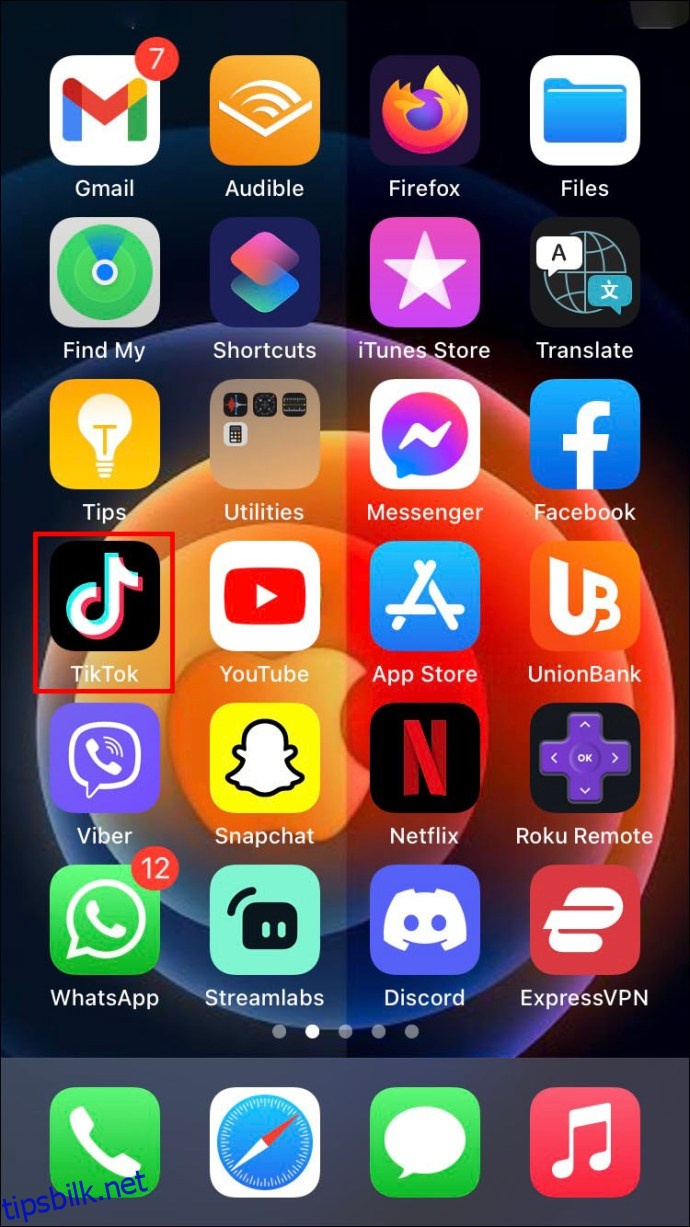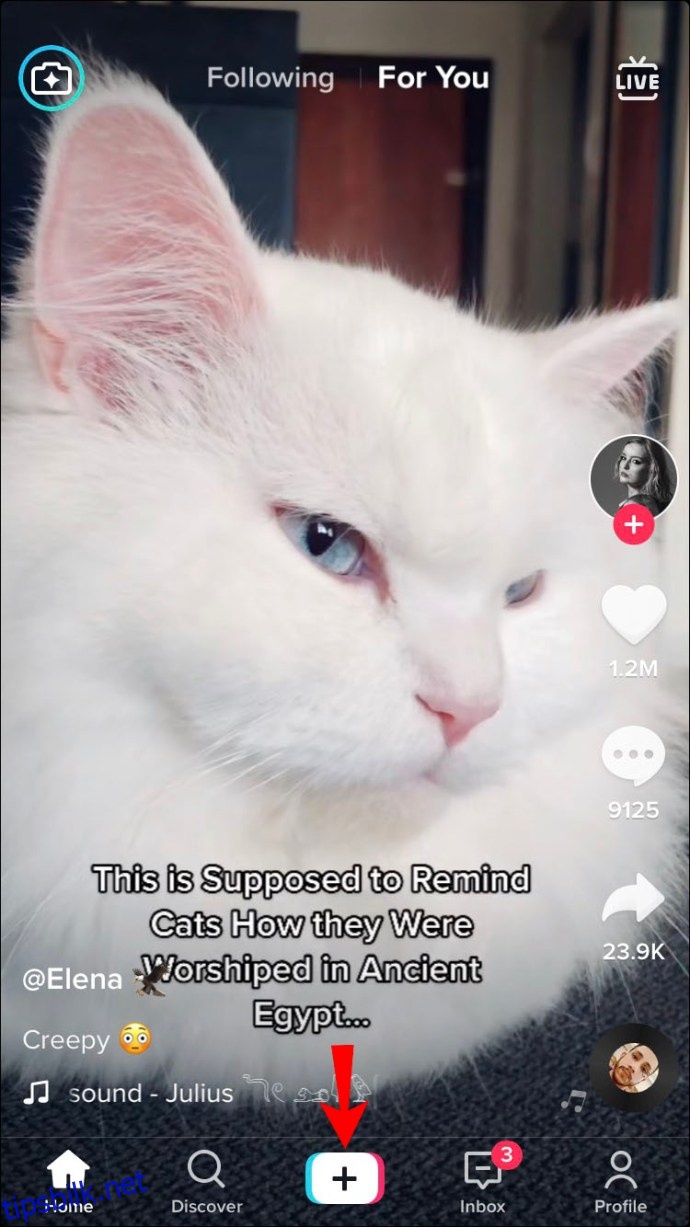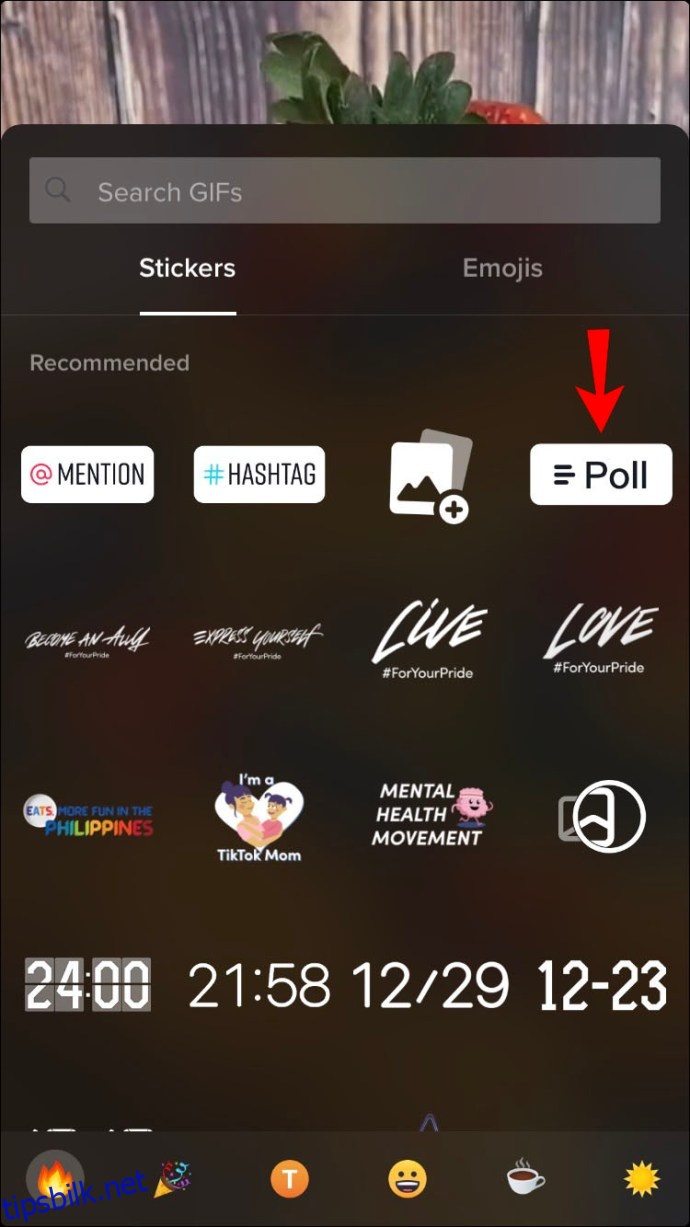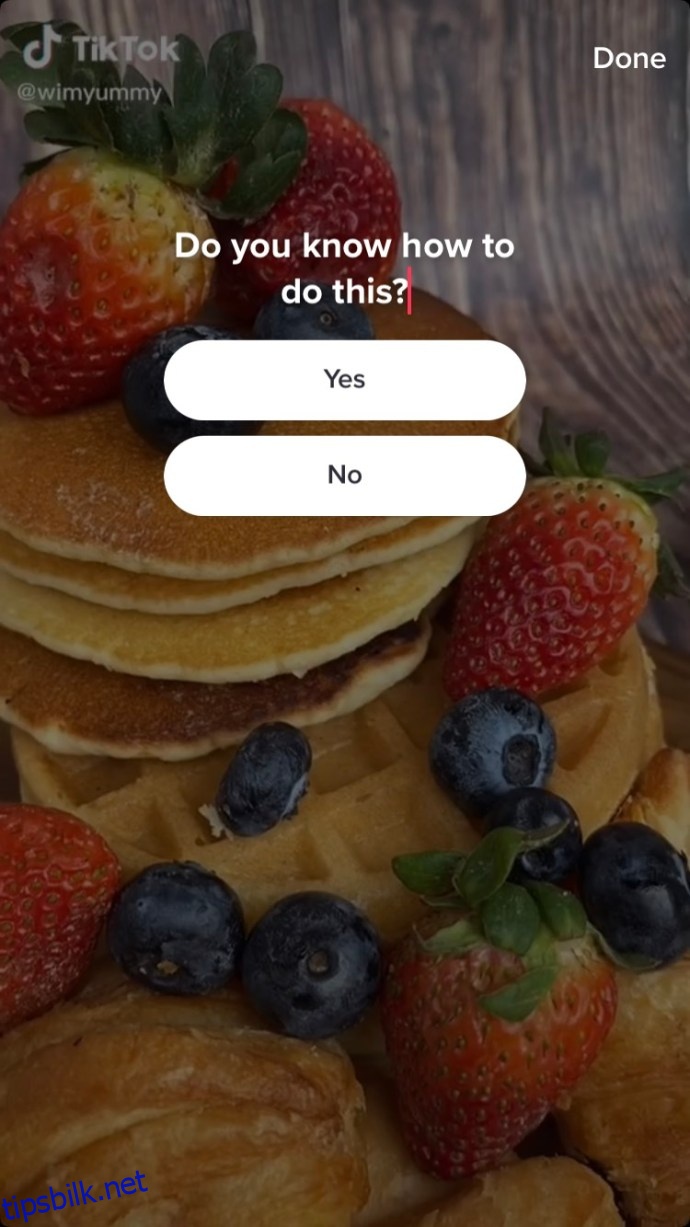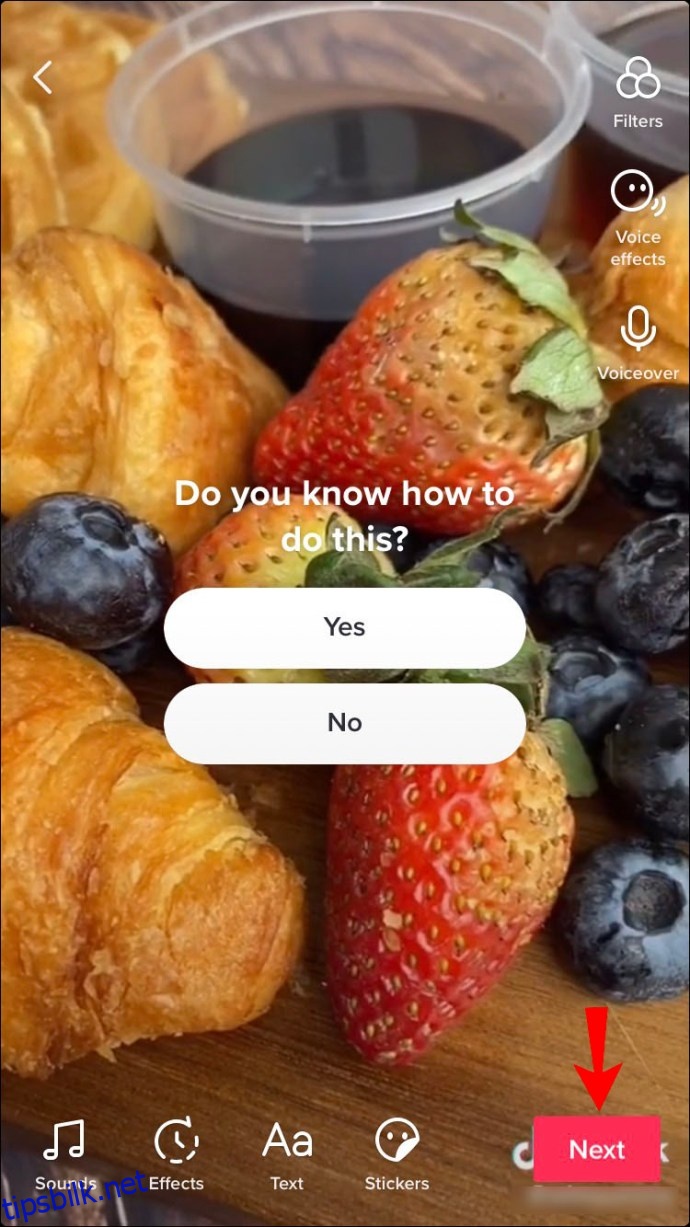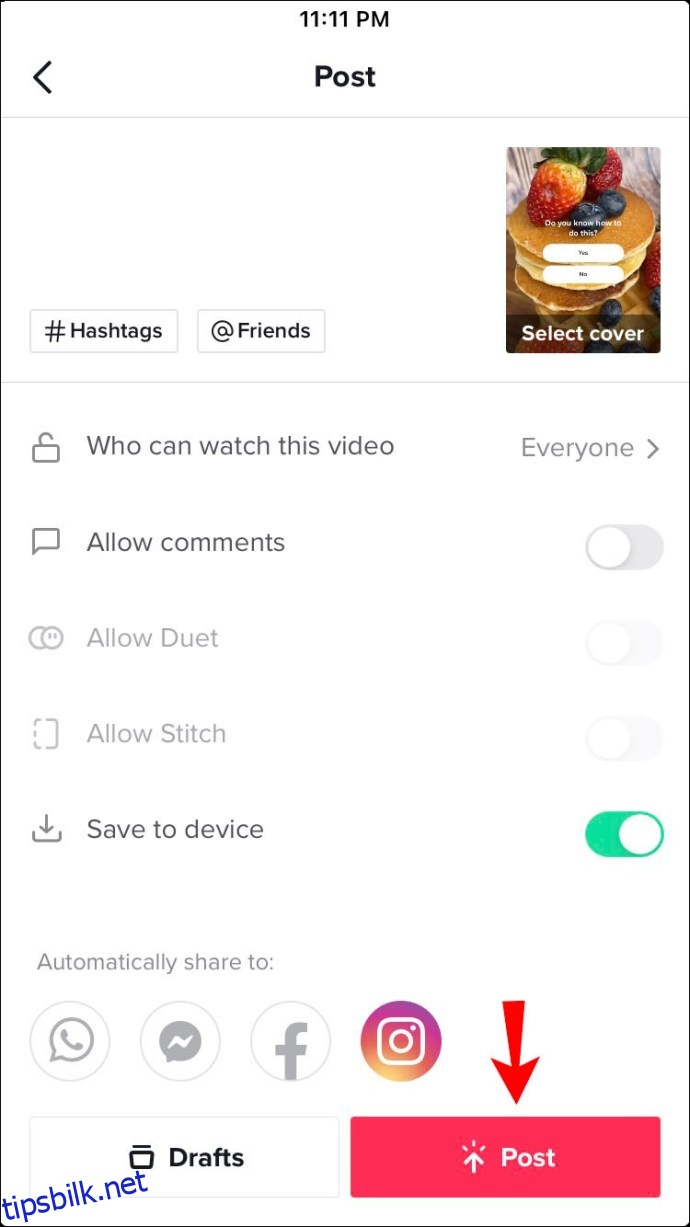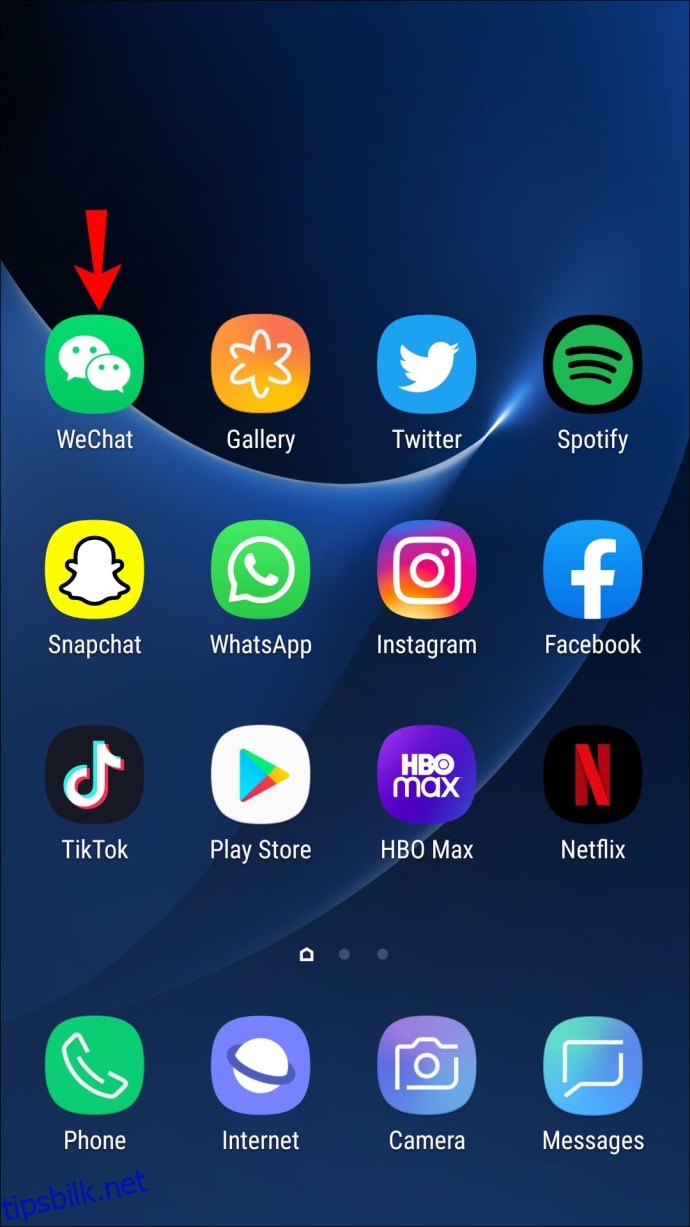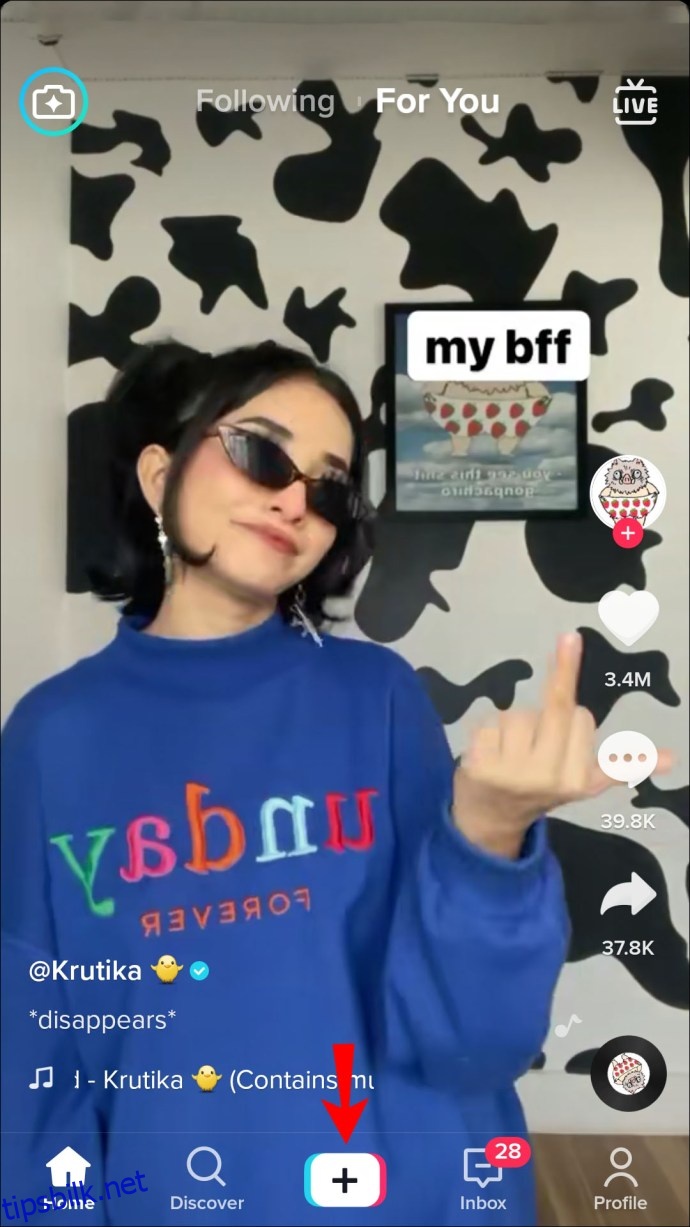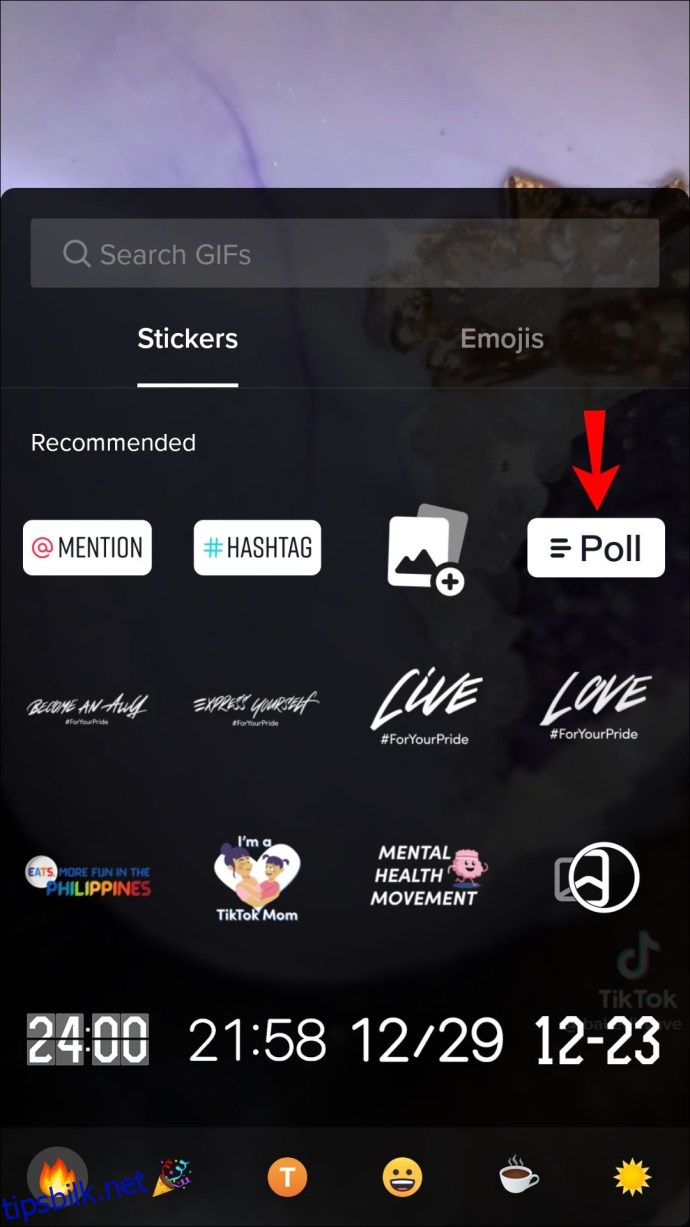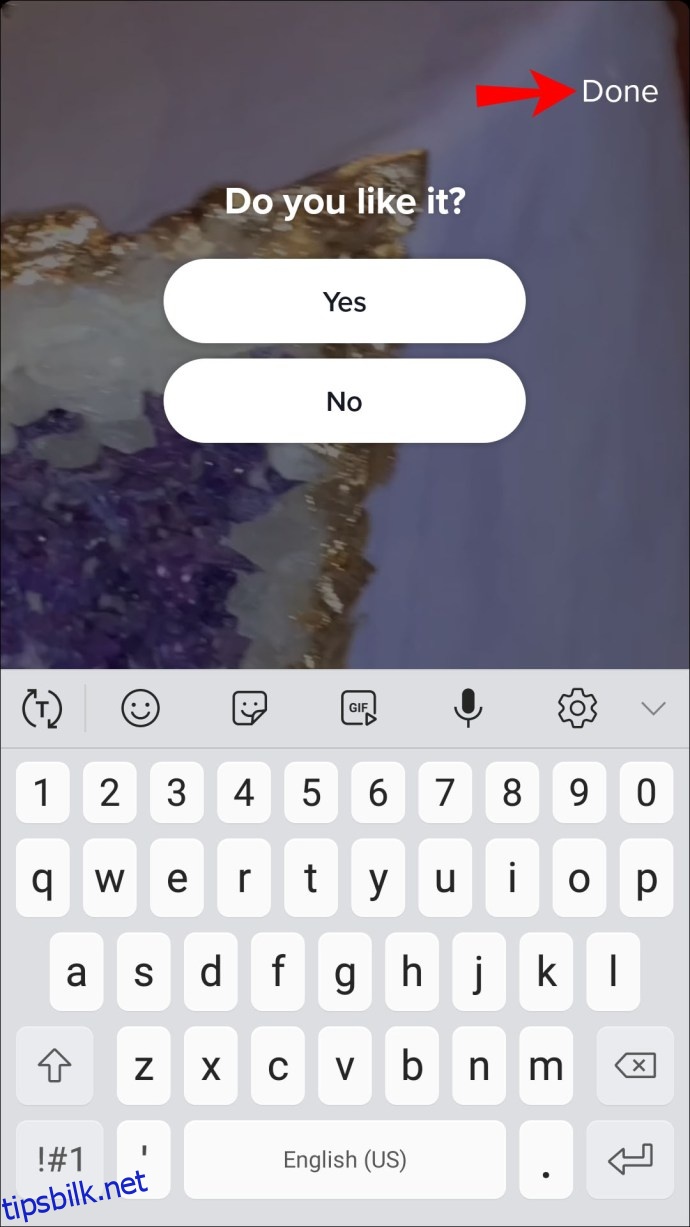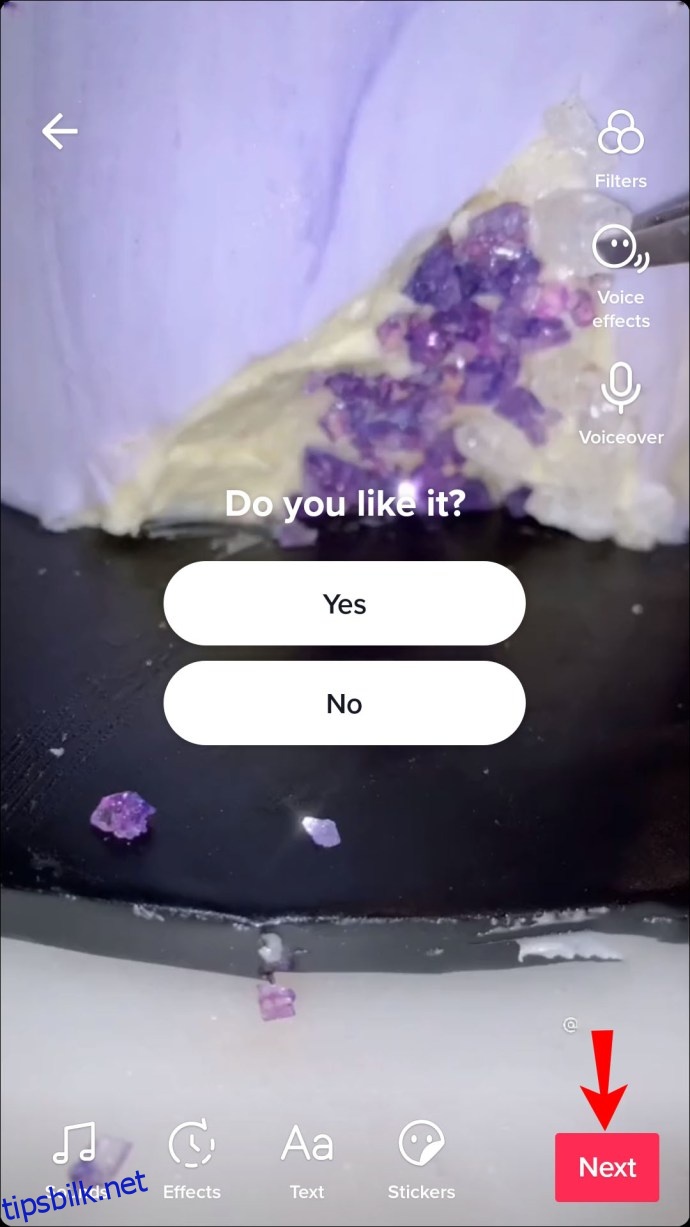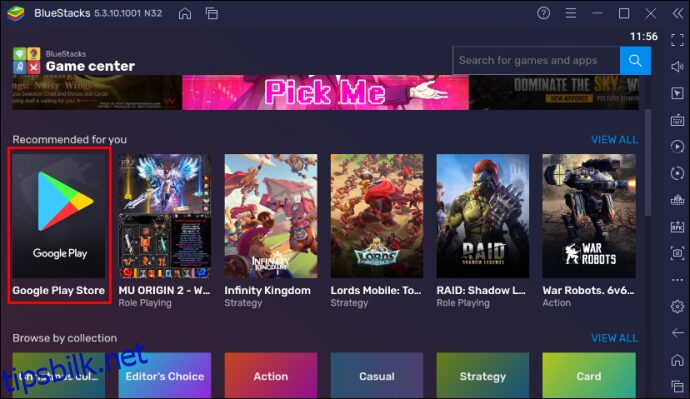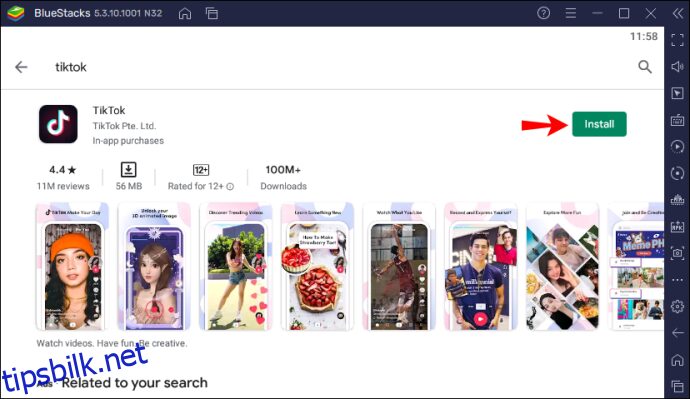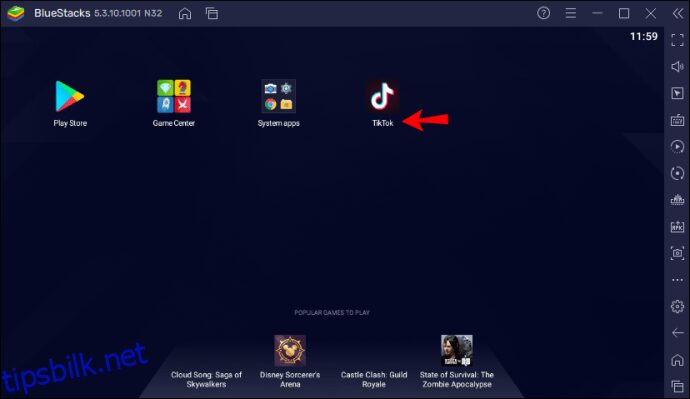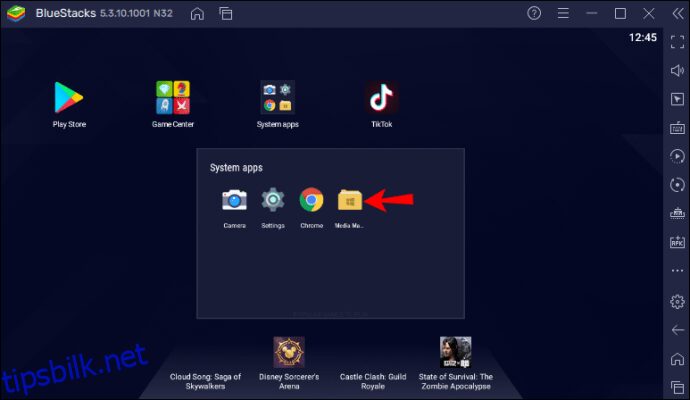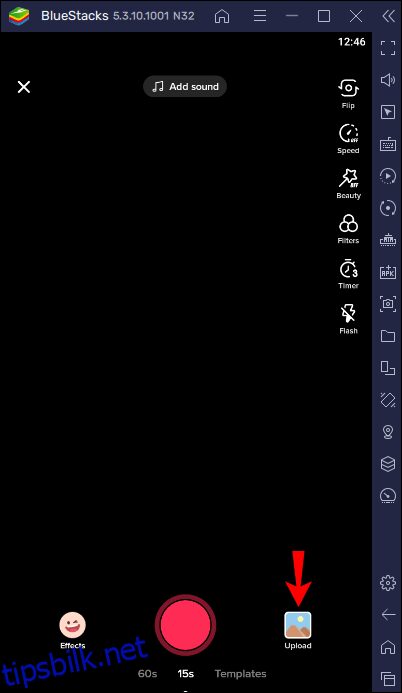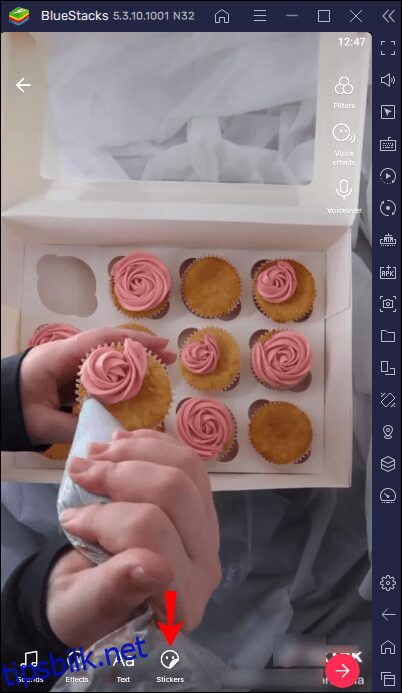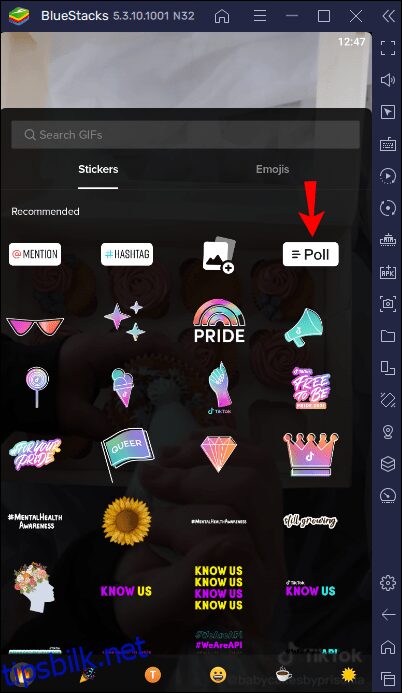Er du ny på TikTok og usikker på hvordan du lager en meningsmåling?

Med en meningsmåling kan du presentere følgerne dine et spørsmål, der de svarer ved å velge ett av to alternativer. Slike avstemninger fremmer engasjement og gir deg innsikt i hvordan publikum reagerer på innholdet ditt.
Heldigvis er prosessen med å inkludere en meningsmåling i TikTok-videoene dine ganske enkel. Vi skal nå vise deg hvordan det gjøres, og hvordan du kan se resultatene av disse avstemningene.
Lag en meningsmåling på TikTok via iPhone-appen
Når du integrerer en meningsmåling i TikTok, er fremgangsmåten litt annerledes enn på andre plattformer som Instagram. I Instagram Stories kan du for eksempel finne avstemningsfunksjonen i «Opprett modus». TikTok krever at du laster opp en video før avstemningsfunksjonen blir tilgjengelig.
Om du er en fersk bruker av denne funksjonen, og har en iPhone, følg disse trinnene:
Start TikTok-appen på din iPhone.
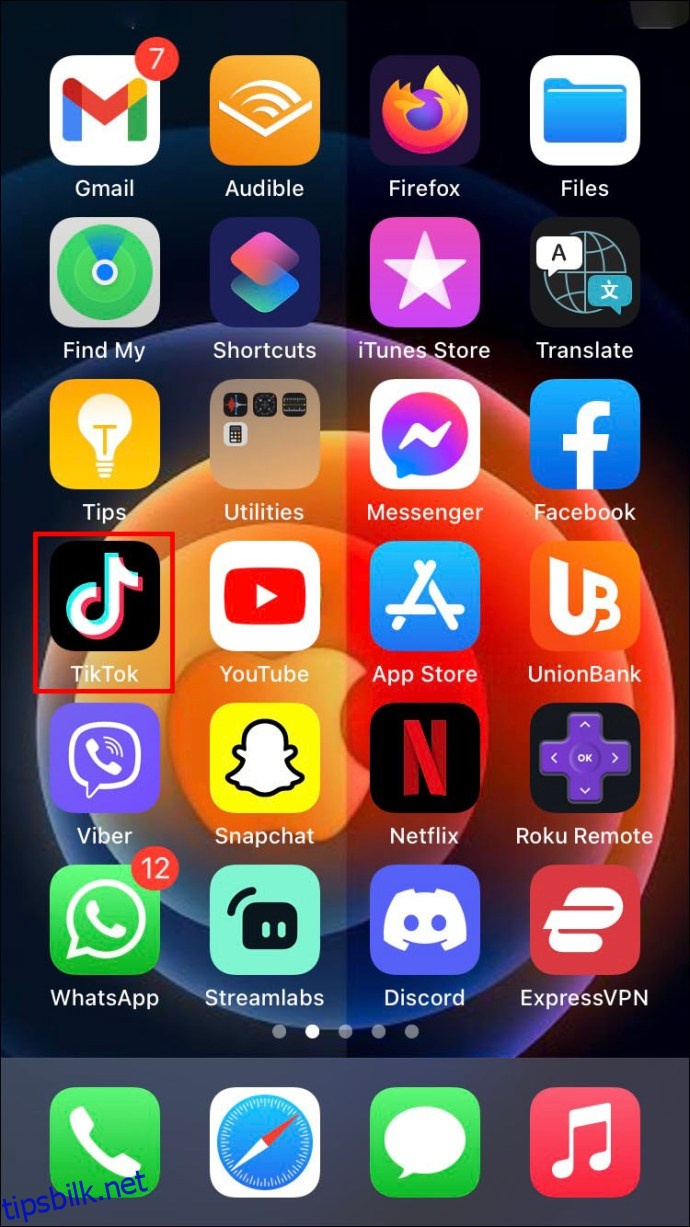 Trykk på ikonet nederst på skjermen for å lage en ny video (det hvite plusstegnet inni et svart rektangel med blå og rosa kanter).
Trykk på ikonet nederst på skjermen for å lage en ny video (det hvite plusstegnet inni et svart rektangel med blå og rosa kanter).
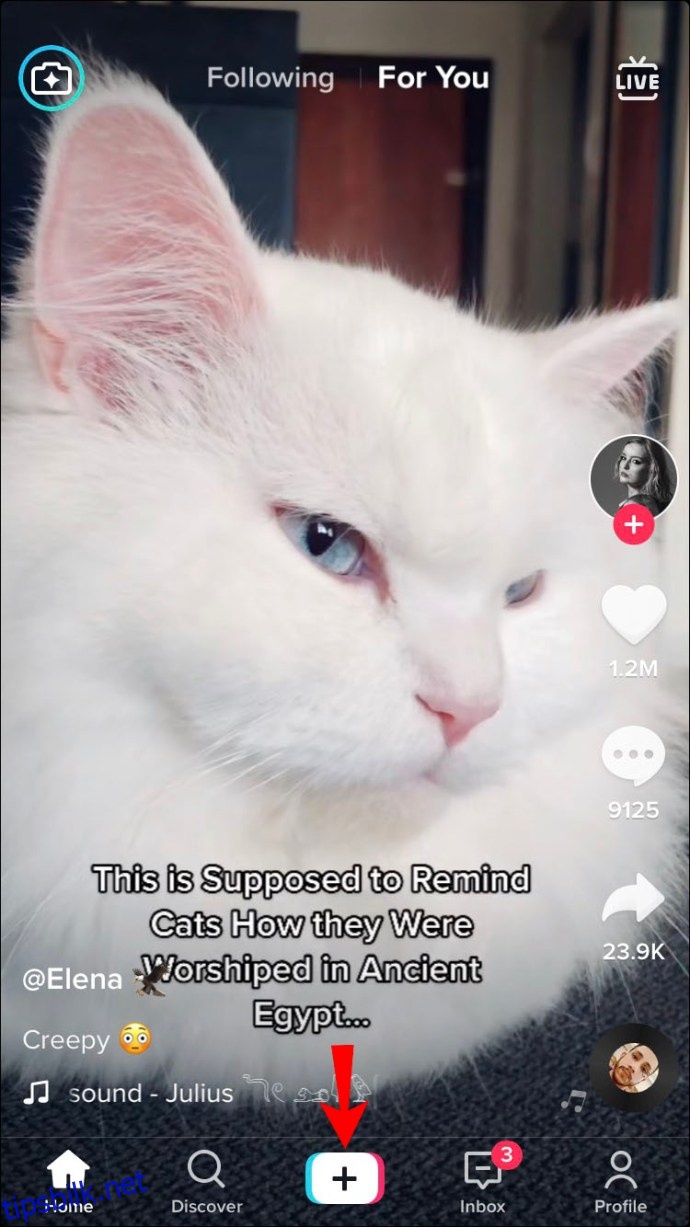 Spill inn en ny video, eller last opp en eksisterende fra galleriet ditt. Når videoen er klar, trykk på «Neste».
Spill inn en ny video, eller last opp en eksisterende fra galleriet ditt. Når videoen er klar, trykk på «Neste».
 Redigeringsskjermen åpnes. Naviger til bunnen av skjermen og trykk på «Klistremerker»-ikonet (smiley). I den nye menyen som vises, velg «Poll»-alternativet.
Redigeringsskjermen åpnes. Naviger til bunnen av skjermen og trykk på «Klistremerker»-ikonet (smiley). I den nye menyen som vises, velg «Poll»-alternativet.
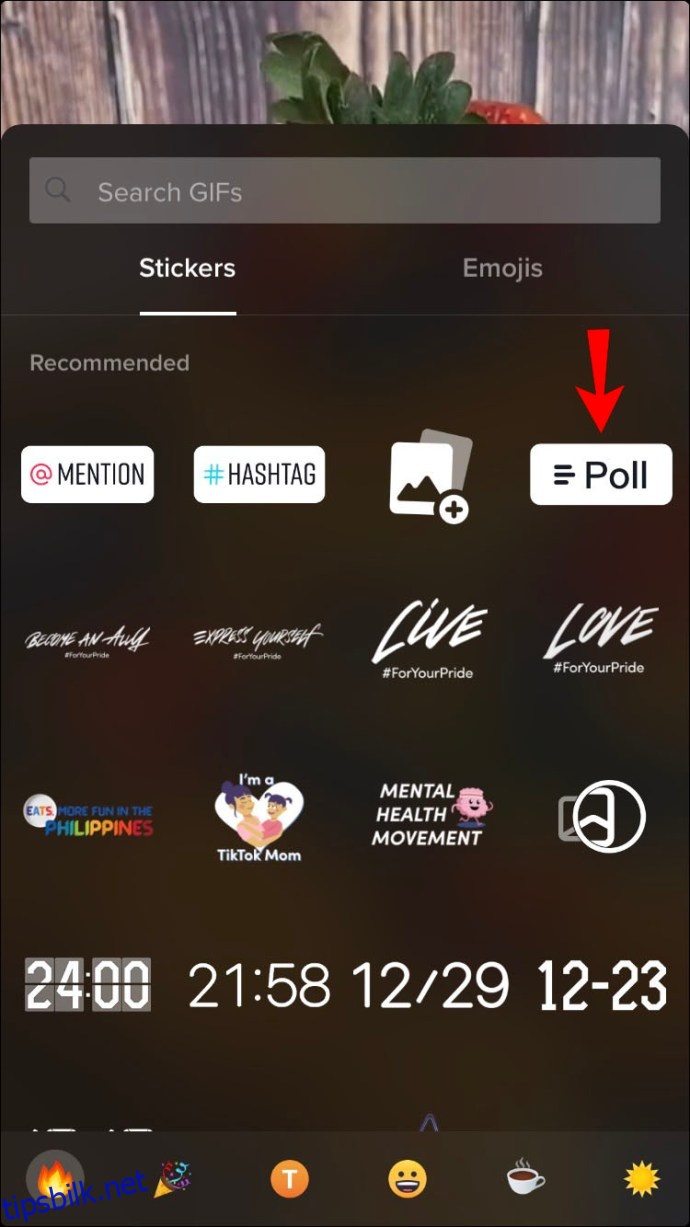 Skriv nå inn spørsmålet du vil stille i meningsmålingen. Legg deretter til svaralternativene brukerne kan velge mellom, som for eksempel «Ja» eller «Nei», eller kanskje «Noen ganger» eller «Aldri».
Skriv nå inn spørsmålet du vil stille i meningsmålingen. Legg deretter til svaralternativene brukerne kan velge mellom, som for eksempel «Ja» eller «Nei», eller kanskje «Noen ganger» eller «Aldri».
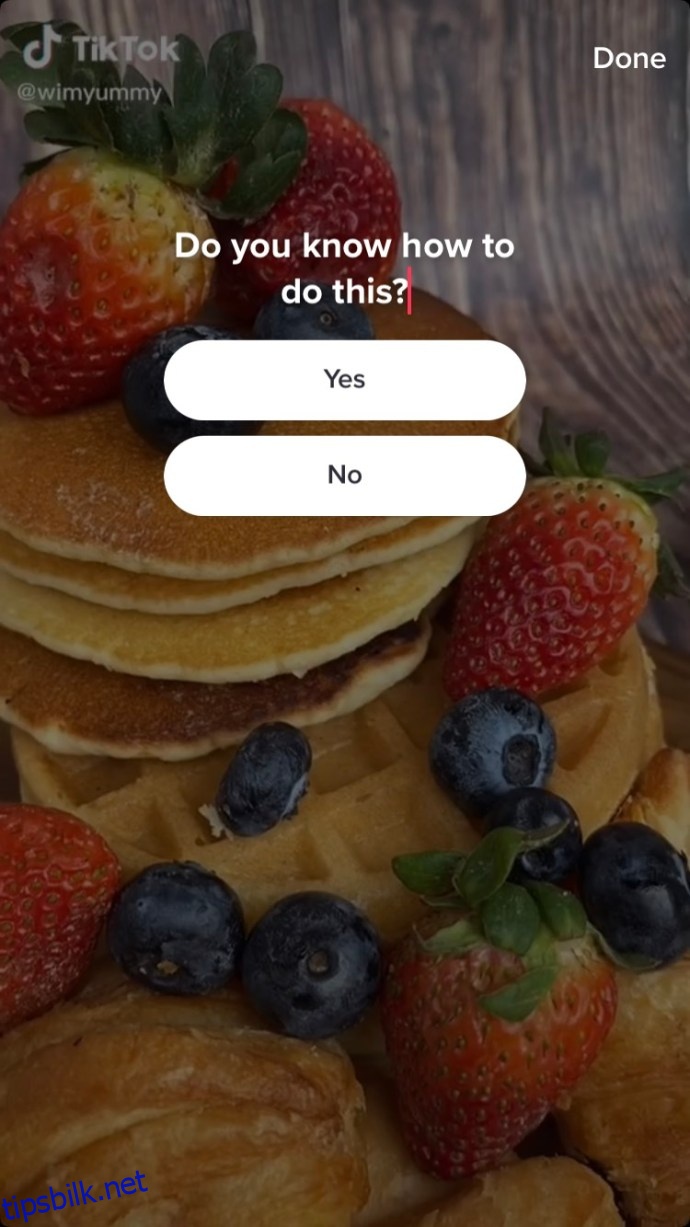 Når du er fornøyd med avstemningen, trykk på «Ferdig» øverst til høyre på skjermen. Deretter trykker du på «Neste» nederst til høyre. Legg nå til en beskrivelse og relevante merker til videoen.
Når du er fornøyd med avstemningen, trykk på «Ferdig» øverst til høyre på skjermen. Deretter trykker du på «Neste» nederst til høyre. Legg nå til en beskrivelse og relevante merker til videoen.
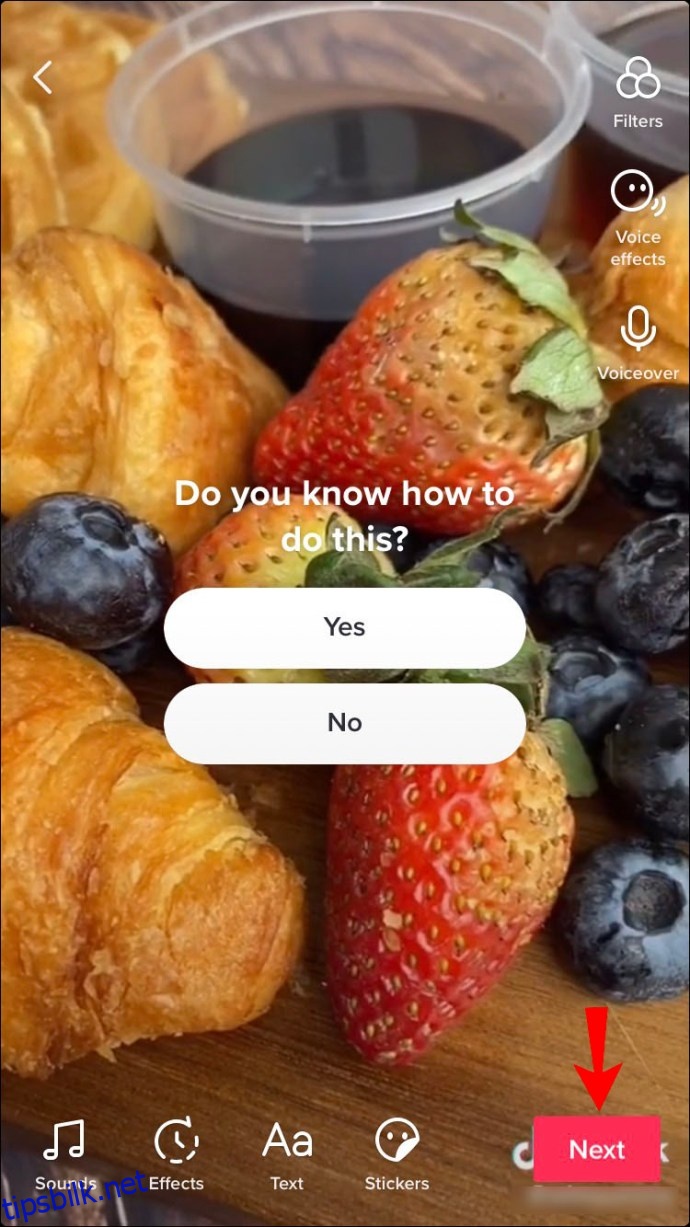 Klikk på «Legg ut» nederst til høyre på skjermen for å publisere videoen din og avstemningen på TikTok.
Klikk på «Legg ut» nederst til høyre på skjermen for å publisere videoen din og avstemningen på TikTok.
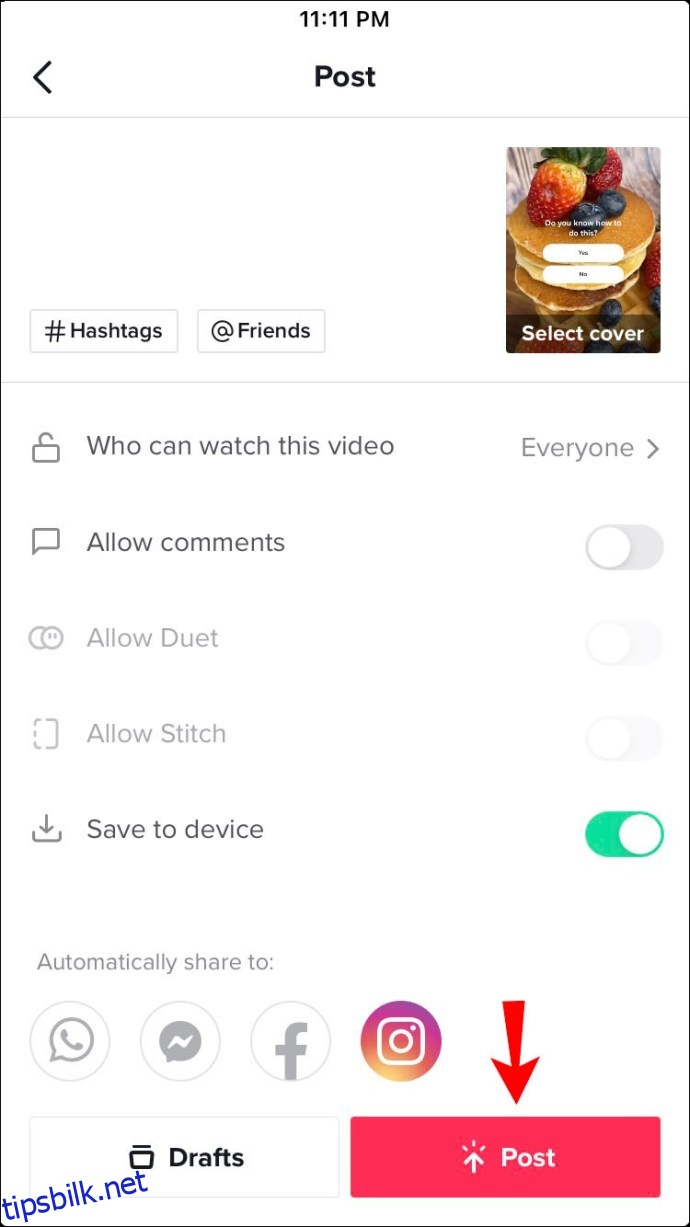
Lag en meningsmåling på TikTok via Android-appen
Det er raskt og enkelt å inkludere en meningsmåling på din Android-enhet. Følg disse enkle trinnene:
Åpne TikTok-appen på din Android-enhet.
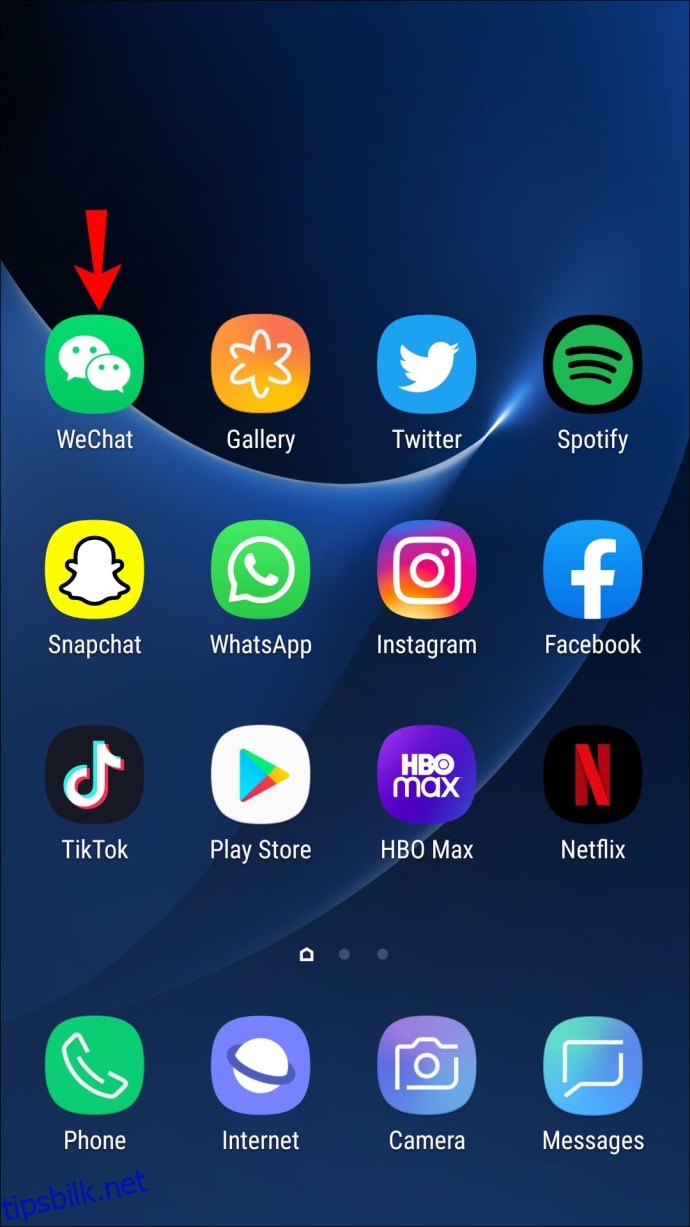 Når appen er åpen, finn plusstegnet nederst på midten av skjermen og trykk for å lage eller laste opp en ny video.
Når appen er åpen, finn plusstegnet nederst på midten av skjermen og trykk for å lage eller laste opp en ny video.
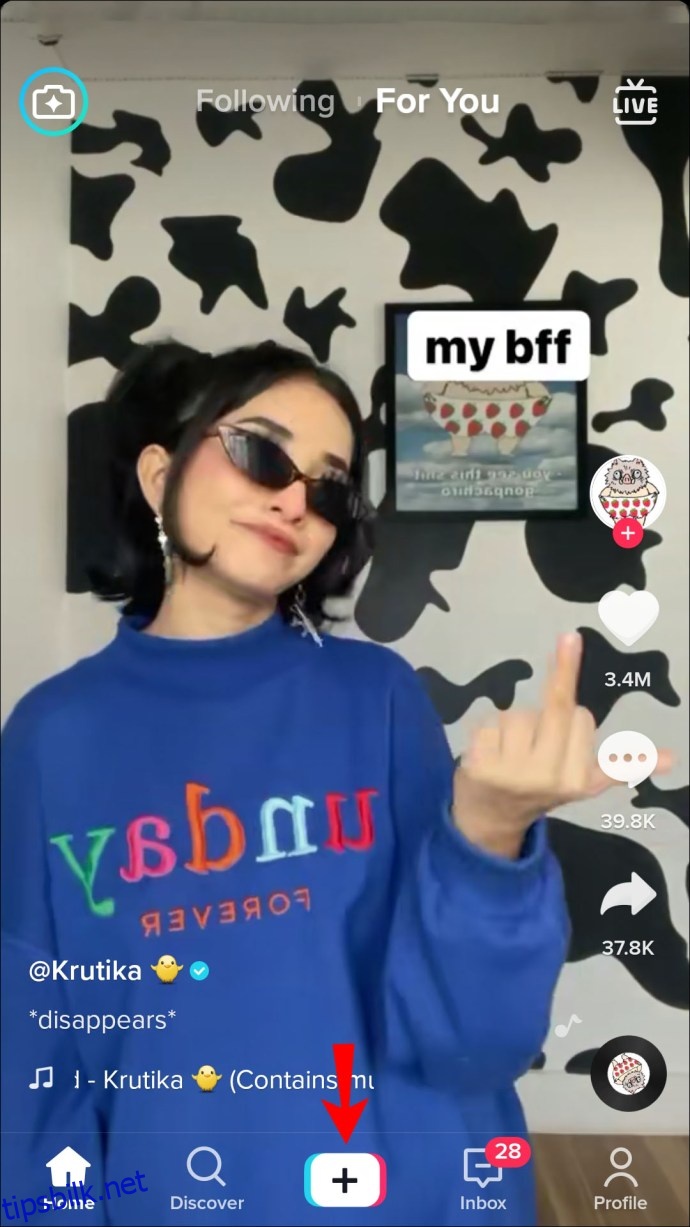 Når videoen er ferdig, trykk på «Neste». Redigeringsskjermen dukker opp, og nederst på skjermen finner du muligheten til å legge til «Klistremerker». Trykk på dette ikonet (et smilefjes).
Når videoen er ferdig, trykk på «Neste». Redigeringsskjermen dukker opp, og nederst på skjermen finner du muligheten til å legge til «Klistremerker». Trykk på dette ikonet (et smilefjes).
 I klistremerke-menyen velger du «Polls»-klistremerket. En melding vises der du kan skrive inn spørsmålet ditt, etterfulgt av de to svaralternativene i de påfølgende blokkene.
I klistremerke-menyen velger du «Polls»-klistremerket. En melding vises der du kan skrive inn spørsmålet ditt, etterfulgt av de to svaralternativene i de påfølgende blokkene.
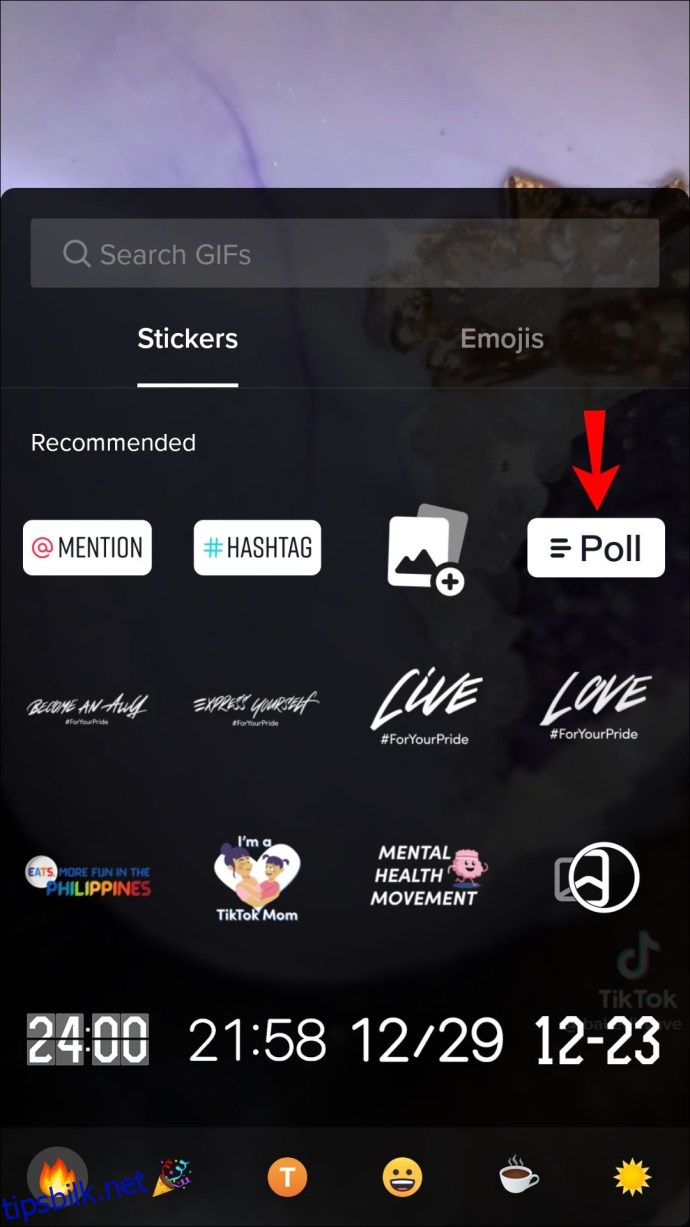 Trykk på «Ferdig» øverst til høyre på skjermen.
Trykk på «Ferdig» øverst til høyre på skjermen.
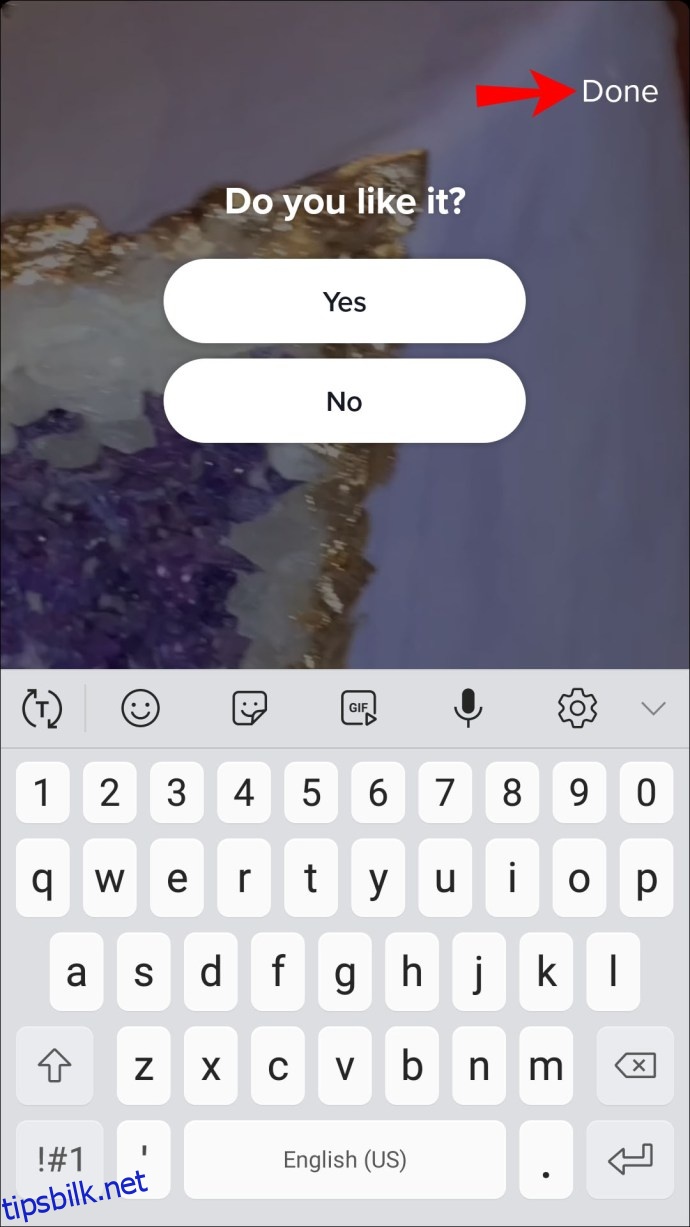 Legg til eventuelle andre effekter eller musikk, og trykk deretter på «Neste» nederst til høyre på skjermen.
Legg til eventuelle andre effekter eller musikk, og trykk deretter på «Neste» nederst til høyre på skjermen.
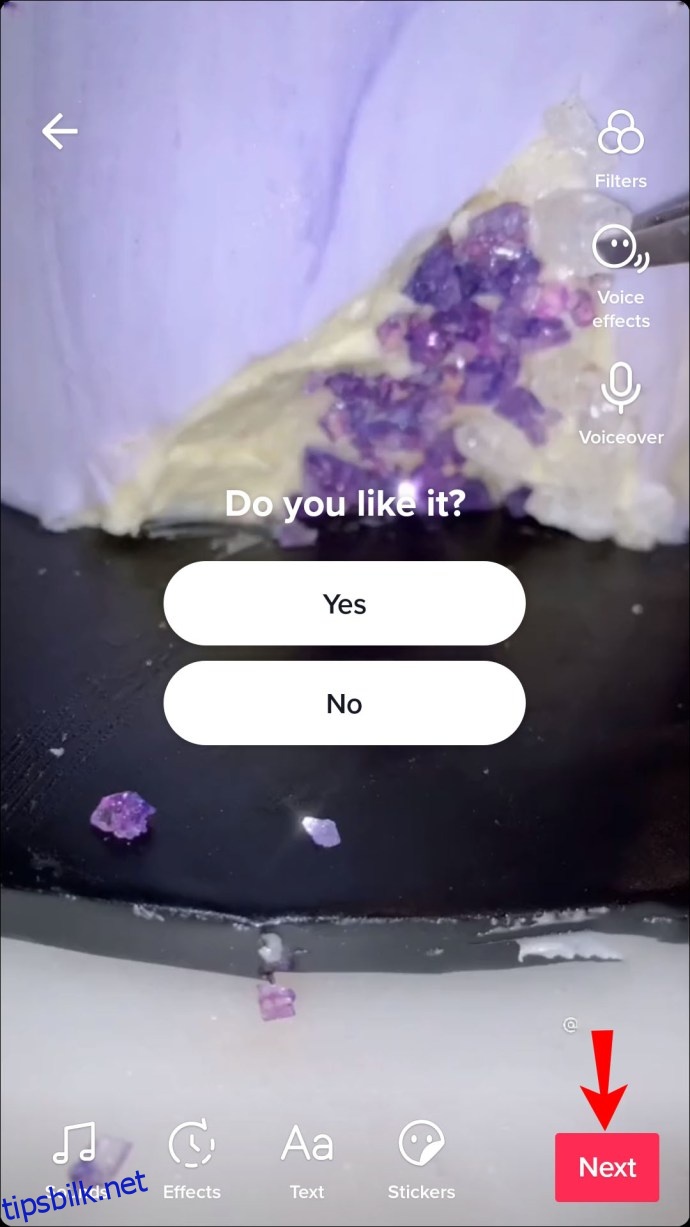 Skriv inn bildeteksten og merkene du ønsker, før du trykker på «Legg ut» nederst til høyre. Videoen din vil nå bli publisert på TikTok.
Skriv inn bildeteksten og merkene du ønsker, før du trykker på «Legg ut» nederst til høyre. Videoen din vil nå bli publisert på TikTok.

Lag en meningsmåling på TikTok via PC
Å lage en meningsmåling på TikTok er litt mer komplisert via PC. Plattformen er primært utviklet for bruk på iPhone og Android, og støttes ikke fullt ut på PC. Selv om du kan bruke TikTok i nettleseren på PC, vil du ikke ha tilgang til alle funksjonene i appen.
Det finnes likevel en omvei ved å bruke et program som BlueStacks. BlueStacks er en emulator som lar deg få tilgang til mobilversjonen av TikTok på din PC og bruke alle de vanlige funksjonene. Her er hva du trenger å gjøre:
Last ned og installer BlueStacks på din PC. Åpne BlueStacks og gå til «Hjem»-skjermen. Finn «Spillsenter»-fanen og klikk på den. Velg Google Play-butikken under «Anbefalt».
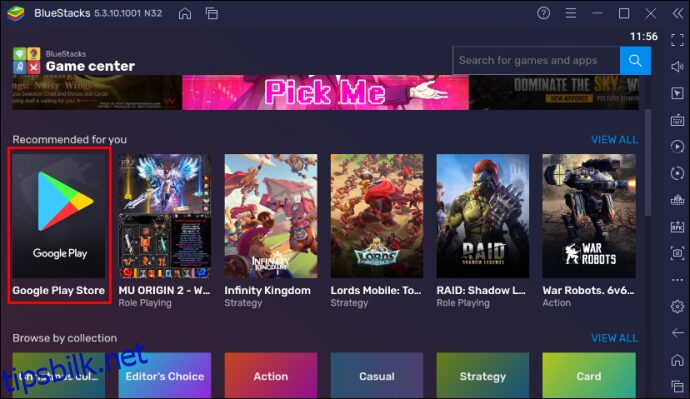 Logg inn i Google Play og last ned og installer TikTok.
Logg inn i Google Play og last ned og installer TikTok.
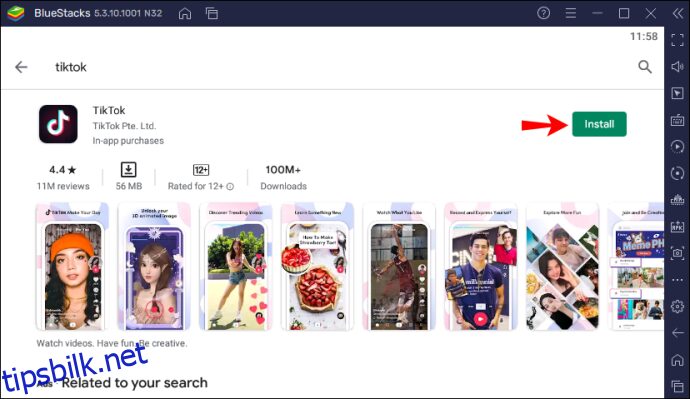 Naviger tilbake til BlueStacks-biblioteket og finn TikTok-appen. Åpne TikTok-appen og logg inn. Du kan nå bruke den på samme måte som på mobilenheten.
Naviger tilbake til BlueStacks-biblioteket og finn TikTok-appen. Åpne TikTok-appen og logg inn. Du kan nå bruke den på samme måte som på mobilenheten.
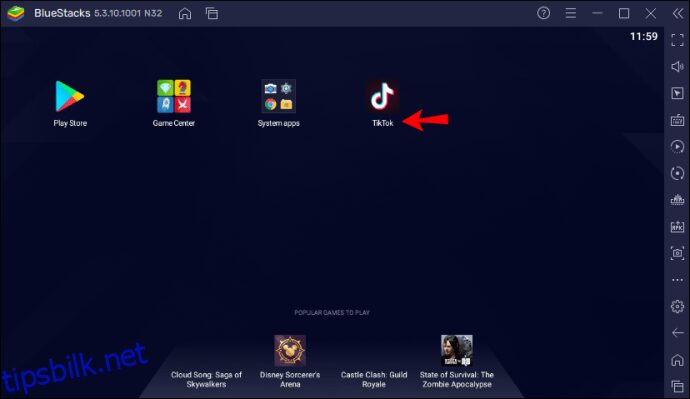 For å laste opp og redigere videoer på TikTok via BlueStacks, må du først laste dem opp til BlueStacks før du legger dem til TikTok. Gå til BlueStacks «Hjem»-skjermen. Finn «Bibliotek» og velg det. Deretter velger du «System Apps», etterfulgt av «Media Manager».
For å laste opp og redigere videoer på TikTok via BlueStacks, må du først laste dem opp til BlueStacks før du legger dem til TikTok. Gå til BlueStacks «Hjem»-skjermen. Finn «Bibliotek» og velg det. Deretter velger du «System Apps», etterfulgt av «Media Manager».
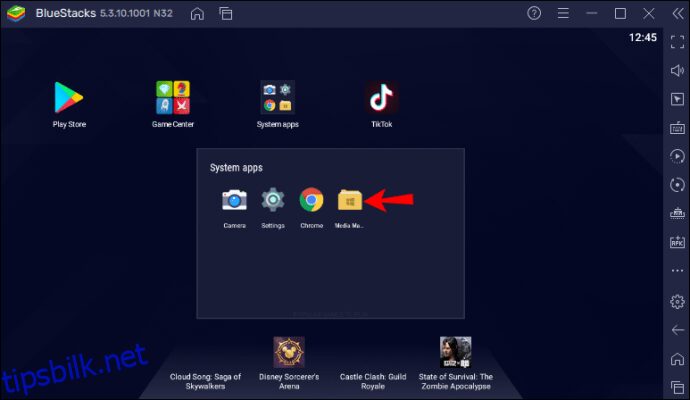 Klikk på «Importer fra Windows eller Mac», avhengig av hvilken PC du har. Du finner denne fanen nederst til venstre i vinduet. Velg videoen du ønsker og last den opp.
Gå tilbake til TikTok-appen din på BlueStacks. Velg plusstegnet nederst på midten av skjermen. Klikk på «Last opp» og velg videoen du nettopp har lagt til BlueStacks.
Klikk på «Importer fra Windows eller Mac», avhengig av hvilken PC du har. Du finner denne fanen nederst til venstre i vinduet. Velg videoen du ønsker og last den opp.
Gå tilbake til TikTok-appen din på BlueStacks. Velg plusstegnet nederst på midten av skjermen. Klikk på «Last opp» og velg videoen du nettopp har lagt til BlueStacks.
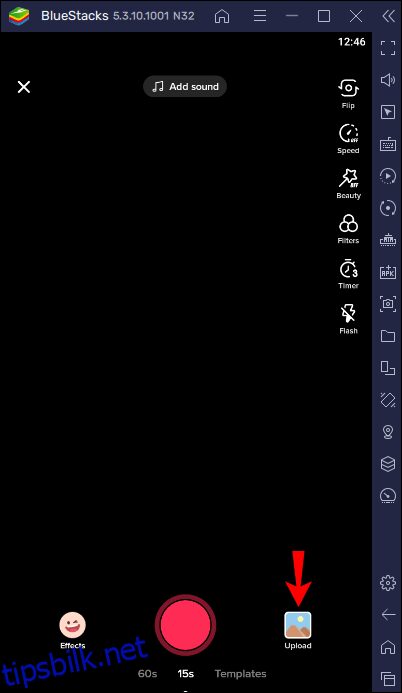 Trykk på «Neste», og redigeringsskjermen åpnes. Finn smiley-ikonet nederst på skjermen, som åpner «Klistremerker»-siden, og klikk på det.
Trykk på «Neste», og redigeringsskjermen åpnes. Finn smiley-ikonet nederst på skjermen, som åpner «Klistremerker»-siden, og klikk på det.
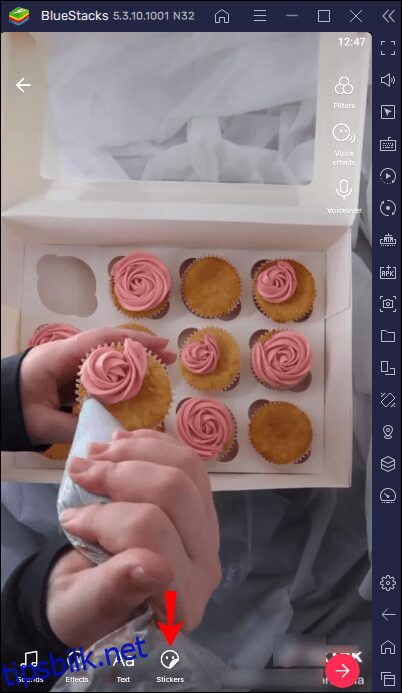 Velg klistremerket som heter «Polls». Skriv inn spørsmålet ditt og de to svaralternativene du ønsker å gi følgerne dine.
Velg klistremerket som heter «Polls». Skriv inn spørsmålet ditt og de to svaralternativene du ønsker å gi følgerne dine.
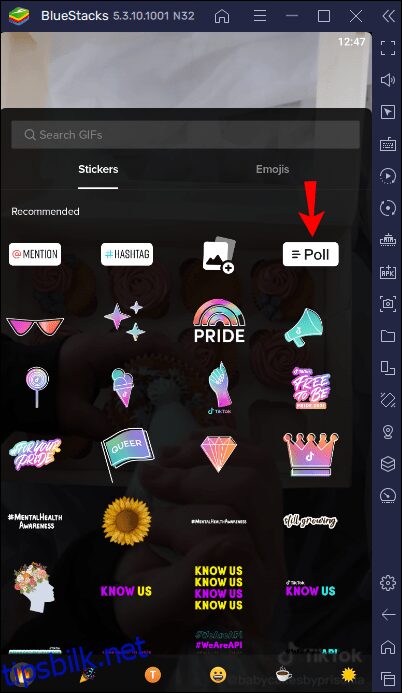 Trykk på «Ferdig» øverst til høyre på skjermen. Legg til eventuelle andre effekter eller musikk, og velg deretter «Neste» nederst til høyre. Her kan du legge til merker og bildeteksten du vil inkludere i videoen din.
Klikk på «Legg ut» for å publisere videoen din på TikTok.
Trykk på «Ferdig» øverst til høyre på skjermen. Legg til eventuelle andre effekter eller musikk, og velg deretter «Neste» nederst til høyre. Her kan du legge til merker og bildeteksten du vil inkludere i videoen din.
Klikk på «Legg ut» for å publisere videoen din på TikTok.
Ofte stilte spørsmål
Hvordan ser jeg resultatene av min TikTok-avstemning?
Etter at du har publisert en video med en meningsmåling, kan du se hvordan følgerne dine har stemt. Slik sjekker du stemmene og hvem som har stemt:
1. Åpne TikTok-appen.
2. Gå til videoen med meningsmålingen og trykk på den.
3. Klikk på «Poll Sticker». Et alternativ for «Se avstemningsresultater» vil dukke opp. Trykk på dette alternativet.
4. En skjerm vil vise hvor mange stemmer hvert svaralternativ fikk, og hvem som stemte hva.
Avstemning fullført!
Å legge til en meningsmåling i TikTok-videoen din er ganske enkelt når du vet trinnene. Selv om det kan være litt mer komplisert å gjøre dette via PC, skal denne guiden hjelpe deg. Etter et par forsøk vil du lage avstemninger uten problemer.
Det eneste du trenger å tenke på er hva slags video du skal lage neste gang!
Har du laget en TikTok-video med en meningsmåling før? Brukte du en lignende metode som de som er beskrevet her? Fortell oss gjerne i kommentarfeltet nedenfor.